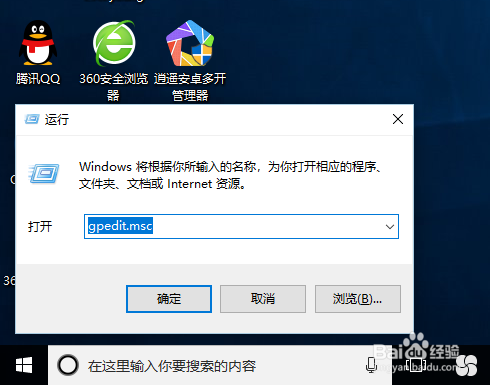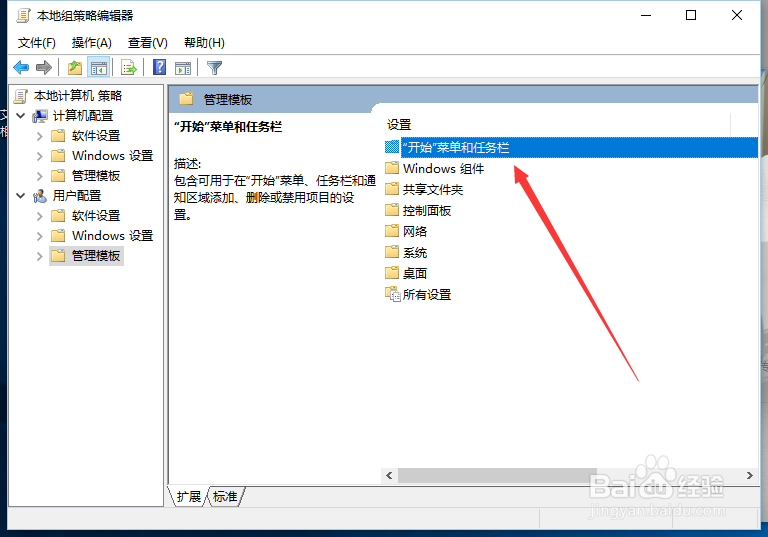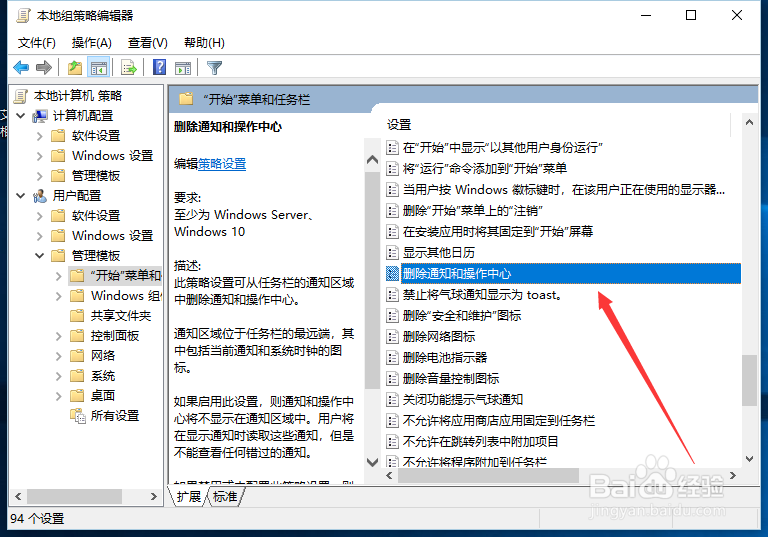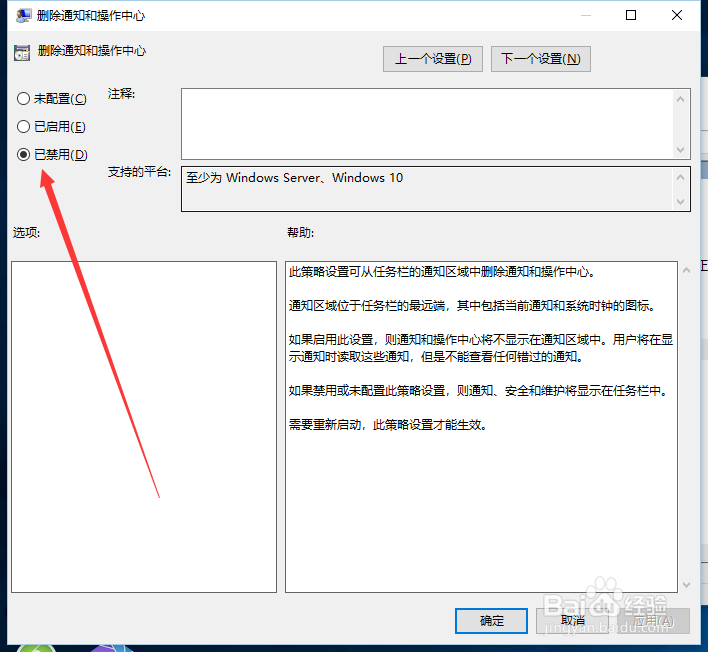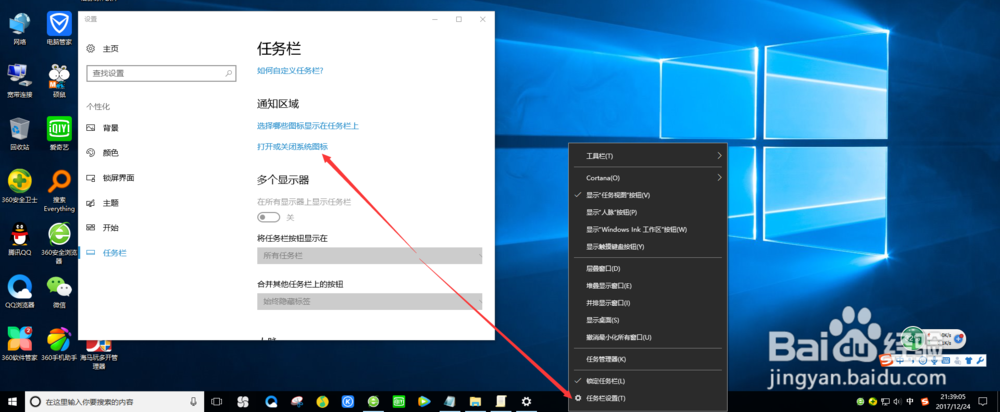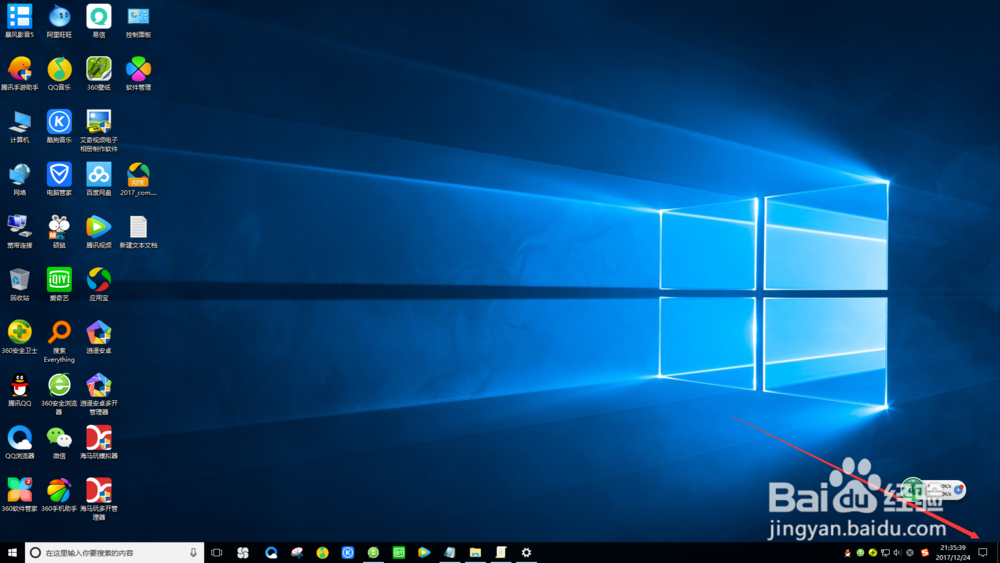Windows10系统操作中心变成灰色了怎么办
1、使用键盘上的win键+R键,打开“运行”对话框,在输入框中输入“gpedit.msc”命令回车,之后便会打开组策略编辑窗口。
2、在打开的本地组策略管理器中,依次展开“用户配置”——“管理模版”——“开始菜单和任务栏。
3、然后我们找到‘删除通知和操作中心’。
4、双击打开该选项,然后选择‘已禁用’并确定,如下图。
5、鼠标右键单击电脑桌面任务栏,找到‘任务栏设置’(最下面),打开,滑咿蛙匆盗动到通知区域那里可以看到‘打开或关闭系统图标’选项,单击并打开它。
6、最后就打开了‘打开或关闭系统图标’豹肉钕舞设置页面,我们就可以看到‘操作中心’不是灰色的,就可以正常开启了!操作中心开关需要重新关闭打开一次,此时你的电脑右下角是不是有了个操作中心的图标呢?
声明:本网站引用、摘录或转载内容仅供网站访问者交流或参考,不代表本站立场,如存在版权或非法内容,请联系站长删除,联系邮箱:site.kefu@qq.com。
阅读量:46
阅读量:29
阅读量:51
阅读量:25
阅读量:30